PHOTOSHOP DASAR
Pemasangan dan Penggunaan Brush Photoshop Lengkap Author & Copyright: Johan |
Tutorial Photoshop
kali ini mengenai Pemasangan dan Penggunaan Brush Pada Photoshop.
Tutorial ini didasari pada banyaknya pertanyaan bagaimana pemasangan
dan penggunaan brush photoshop tersebut. Sebelum kita mulai mari kita
membaca sedikit penjelasan tentang Brush - Adobe Photoshop. Brush
adalah Fitur yang juga sangat penting pada photoshop,
terutama dalam hal pembuatan ilustrasi suatu gambar ataupun sapuan
gambar dengan beraneka ragam bentuk serta mengukir image dan beberapa
fungsi vital lainnya.
Ok, sekarang kita mulai saja, disini saya menggunakan Photoshop CS3 ,
bagi yang masih menggunakan Photoshop CS 2 ataupun CS , Ataupun
Photoshop 7 tidak perlu khawatir karena caranya sama saja
Penjelasan Tentang Brush Standart Photoshop Sebelum kita mulai dapat saya jelaskan sedikit disini, sebetulnya Adobe
PHOTOSHOP telah menyediakan Fitur Brush yang Standart ( bawaan /
Default ) namun sebagai seorang desainer Grafis hal tersebut akan
sangat membatasi imajinasi dan kreativitas men-Desain dan Berkarya
secara maksimal.
Cara Pemakaian brush Photoshop:
1. Untuk memakai brush photoshop maka kita harus mengKlik kanan ikon Brush yang bergambar

pada Tool Box
Jika masih belum tahu dimana letak tool box maka silahkan lihat Layout Photoshop
2. Lalu setelah itu pilih brush yang diinginkan dengan menekan

panah bawah yang dilingkari hitam, nah akan muncul standart brush yang disediakan photoshop
Pemasangan dan Penambahan Brush Pada Photoshop Setelah membaca penjelasan di atas penulis berharap sekarang para
pembaca bisa memahami apa yang dimaksud Brush Standart Photoshop. Namun
tenang saja karena Adobe Photoshop bisa menerima Plug-in Brush dari
pihak luar dalam hal ini adalah menambahkan Brush yang lain dalam
Photoshop anda.
Caranya:
Sebelum mencoba silahkan download Contoh Brush ( FLOWER BRUSH ) yang akan kita gunakan untuk latihan
File Tersebut bisa ilmugrafis.com
klik:
[You must be registered and logged in to see this link.]Simpan dalam komputer dan Extract ,
nama file Brush tersebut adalah "flower brush-3.abr"
( file Tersebut adalah plug-in Brush untuk menambah koleksi brush photoshop )
Ok sekarang akan saya jelaskan cara pemasangannya hingga Brush tersebut dapat digunakan
Caranya:
1. Copy File
"flower brush-3.abr" dan Paste pada Direktori Folder
Brushes Photoshop Anda
Secara Default letaknya ada di:
C:\Program Files\Adobe\Adobe Photoshop CS3\Presets\Brushes
2. Buka Photoshop anda dan Brush akan Ter-LOAD / Terpasang secara otomatis
Untuk mengecek silahkan pilih Brush Tool dan Cek Koleksi Brush anda,
bagian Bawah Sendiri akan terdapat Brush tambahan flower brush
Brush Dengan Tema Bunga - Hipp.. Hippp Horaaayyy
;P
Ok Sekarang tinggal bagaimana cara anda berkreasi dengan BRUSH PHOTOSHOP tersebut
Contoh Karya Penulis dengan Brush

[+] Zoom image
Terima Kasih Semoga Bermanfaat
[You must be registered and logged in to see this link.]